虫洞电脑版是一款功能十分强大的,屏协同软件,用户可以利用这款软件与手机相连,并且这款Windows版本是支持PC + iOS,PC + Android两大连接方式的,外两台连接的设备可以共享剪切板内容,或是进行各种文件的传输,满足不同手机用户的需求,你还可以通过这款软件将手机屏幕实时投屏到电脑上,感兴趣的话快来下载体验吧。

虫洞电脑版蓝牙连接失败怎么办
应该是蓝牙连接异常,可按以下方法操作:
1、手机和电脑上均删除蓝牙配对。
2、重启虫洞,在虫洞出现蓝牙配对引导页面时,手机端搜索两个相同电脑蓝牙名称后,再从手机主动连接电脑,若未操作蓝牙时电脑或手机上弹出了蓝牙连接确认框不要点击确认。
3、如果搜索不到两个相同蓝牙名称,手机退出蓝牙再进进入多试几次。
4、如果失败请重启电脑,再试一遍。
其他方法:
1、手机应用市场搜索Lightblue并下载安装。
2、启动虫洞并进入蓝牙连接界面。
3、启动Lightblue蓝牙连接辅助工具,用它搜索到电脑蓝牙并连接。
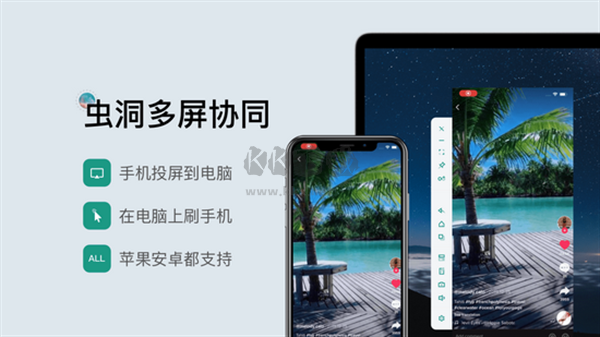
虫洞电脑版常见问题
Q: 虫洞支持哪些设备?
A: 虫洞支持Windows PC和Mac,可以投屏并控制iPhone,iPad,Android手机和平板等移动设备。
Q: 虫洞是免费软件吗?
A: 安卓基础功能免费,安卓高级功能和iOS功能需要付费。软件有三天免费试用,满意了再购买。
Q: iPhone如何切换输入法和输入语言?
A: 按Ctrl+Space或Option(Alt)+Space进行切换。需要保证系统自带的输入法已启用,比如切换到简体拼音输入中文,切换到English (US)输入英文。
Q: Android如何切换输入法和输入语言?
A: 付费版虫洞,直接使用电脑输入法输入,无需设置;免费版虫洞建议手机端安装搜狗输入法或谷歌输入法,按Ctrl+Space或Option(Alt)+Space切换输入法和语言。
Q: iPhone鼠标点击不准确?
A: 1. 尝试切换虫洞设置的点击加速度;
2. 需开启手机的旋转方向锁定为竖屏;
3. iPhone上设置 > 显示与亮度 > 缩放需要调整为标准;
4. 设置 > 通用 > 触控板和鼠标跟踪速度调整为第六档(此选项仅在连接蓝牙后出现);
5. 如果出现横屏后鼠标移动反向,请上下翻转屏幕(180度);
6. 还是没有解决,可以使用虫洞设置里的原生iOS光标。
Q: Windows上虫洞窗口有黑边,或黑屏?
A: Win 7用户请将系统外观主题更改为Aero,Win 10用户请关闭虫洞设置中的硬件渲染。
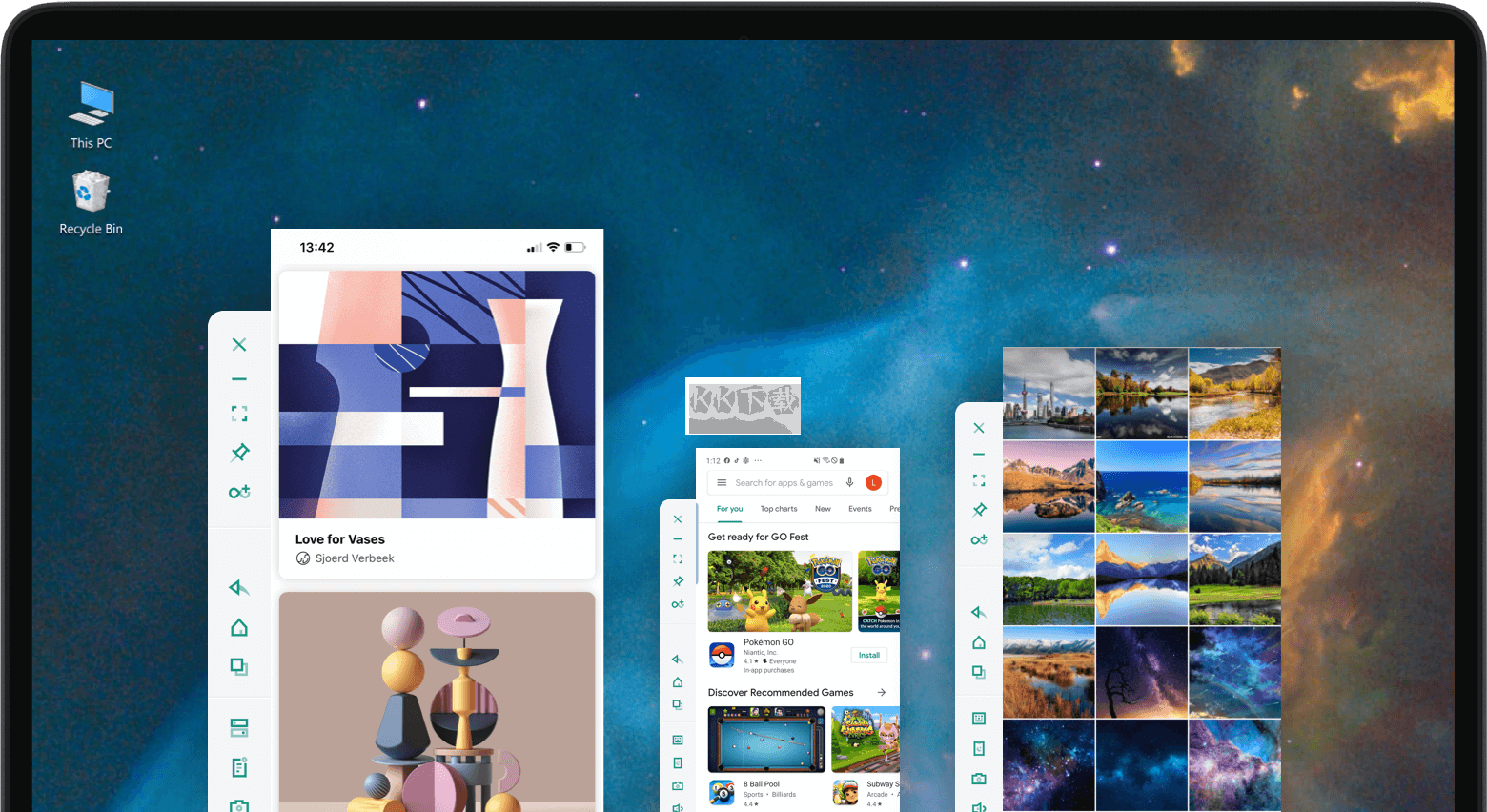
虫洞电脑版功能介绍
1、多平台投屏
虫洞支持安卓手机、iOS手机/平板与Windows、Mac电脑之间互相投屏。
2、电脑控制手机
支持通过电脑键鼠操控手机。
3、主页、返回、最近任务
支持三大金刚键,更加便捷的操作手机。
4、支持多种连接方式
安卓、iOS手机均可以通过有线、无线连接Windows、Mac电脑。
5、使用电脑输入法编辑
连接控制安卓手机后,可以使用电脑的输入法在手机上输入。
6、多开
同一个电脑可以同时连接多个手机进行控制。
7、文件传输
连接手机后可以通过拖拽等方式实现手机和电脑之间的文件互传。
8、共享剪切板
电脑复制图片可以直接在手机微信聊天框中粘贴并发送。实现剪切板共享。
虫洞电脑版特色
1、可以快速将电脑和手机进行连接,能够在这无障碍浏览投屏的画面。
2、可以在电脑上操作手机,而且能够模拟触控,多屏操作更加的方便。
3、可以轻松在电脑上操作各种手机应用和游玩手游,使用非常的便捷。
4、可以让你用电脑自带键盘进行打字,让你无需显示手机键盘打字了。
虫洞电脑版软件亮点
● 把文件传输、跨屏复制、屏幕镜像等思路结合在了一起,让手机和电脑可以实现更顺畅的信息互通
● 类似的开源工具有很多,虫洞的优势就在于它把操作做得十分简单易懂,从第一次连接到上手体验,根据提示就能一步步掌握
● 双向控制的另一个优势,就是可以直接用电脑键盘打字,手机被认为不能做生产力工具,最重要的原因之一就是打字不方便,通过虫洞就没问题了,切换中英文之类的操作也能用快捷键完成
● Android 手机需要用数据线连接电脑,成功投屏后,你就能在电脑上控制手机了;基础的点击、滑动操作都比较顺畅,鼠标滚轮可以控制翻页,手机上的全局搜索也一般都是上滑/下滑呼出,可以点击对应按钮实现主菜单、返回、多任务


 虫洞(Wormhole) v1.7.0 62.3MB
虫洞(Wormhole) v1.7.0 62.3MB 虫洞最新版 1.6.2.061.16MB
虫洞最新版 1.6.2.061.16MB